iPad:SIMカードの挿入または取り外し方法
このチュートリアルでApple iPadのSIMカードにアクセスする方法を学びましょう。
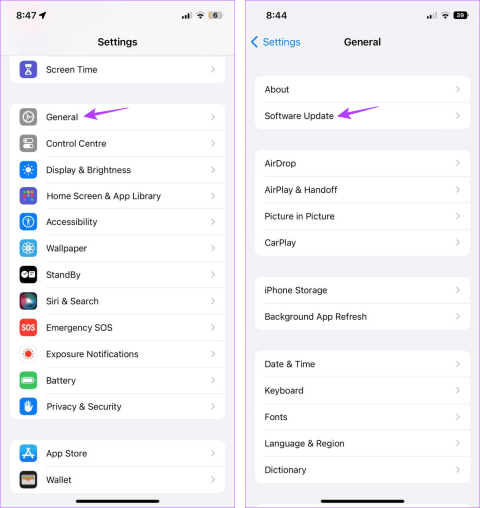
最近の iOS 17 アップデートには、複数の便利で歓迎すべき機能が満載されています。そのような機能の 1 つが Journal アプリでした。ただし、一部のユーザーは、iPhone でジャーナル アプリが見つからない、または機能しないなどの問題を報告しています。これがあなたにも起こった場合は、読み続けてください。
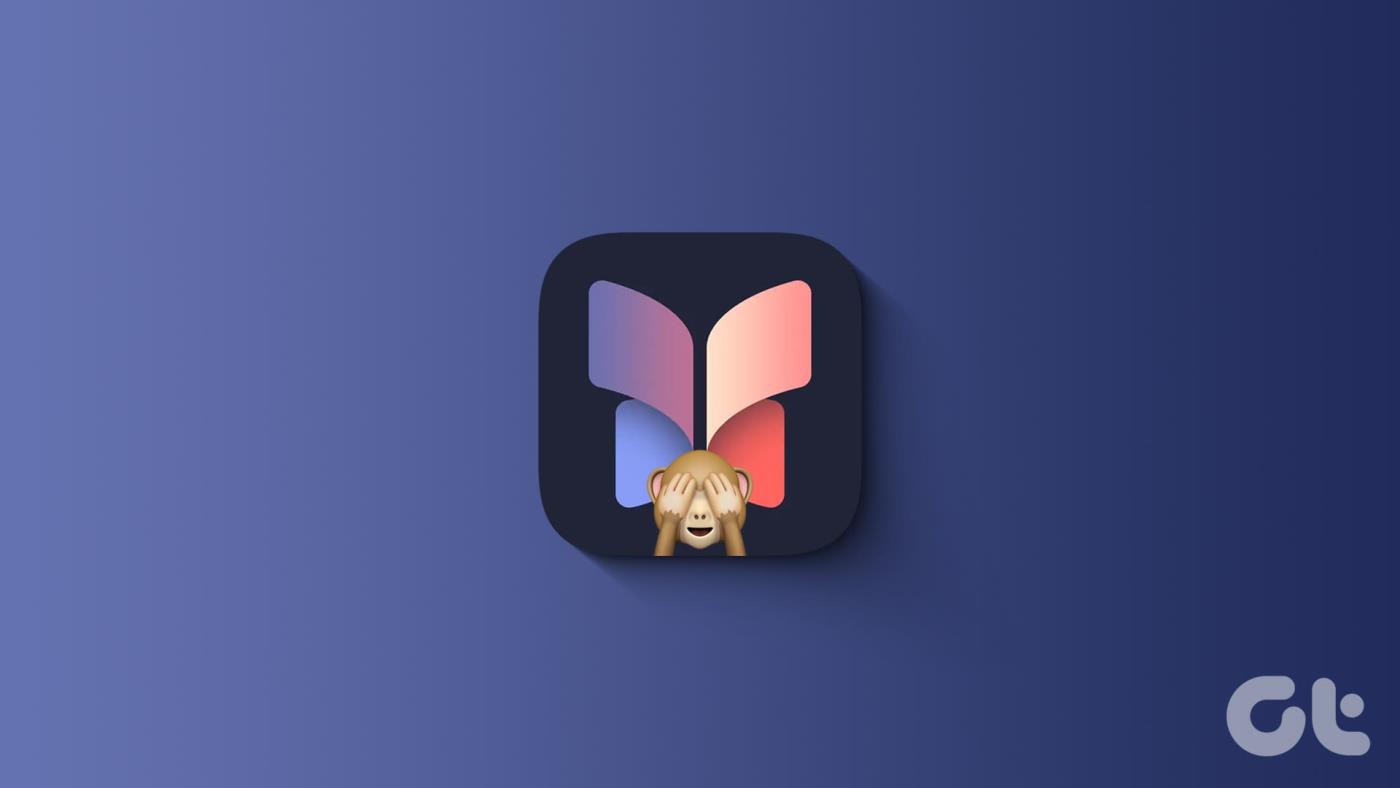
iOS 17 は少し前に一般公開されましたが、Apple Journal アプリは最近最新の iOS 17.2.1 アップデートで利用できるようになりました。インストールすると、iPhone でアプリが自動的に利用可能になります。しかし、では、なぜ Journal アプリが見つからない、または機能しないのでしょうか?確認してみましょう。
こちらもお読みください: iPhone でジャーナル アプリを使用する方法
前述したように、Journal アプリは iOS 17 に新しく追加されたもので、それにアクセスするにはデバイスが同じものを実行している必要があります。ただし、問題は、Journal アプリを表示するには、デバイスを iOS 17.2.1 に更新する必要があることです。この場合は、ソフトウェアのアップデートを確認し、デバイスが正しいソフトウェア バージョンを使用しているかどうかを確認してください。その方法は次のとおりです。
注:続行する前に、デバイスが少なくとも 50% 充電されているか、電源に接続されていることを確認してください。
ステップ 1: [設定] を開き、[一般] をタップします。
ステップ 2:ここで、「ソフトウェアアップデート」をタップします。
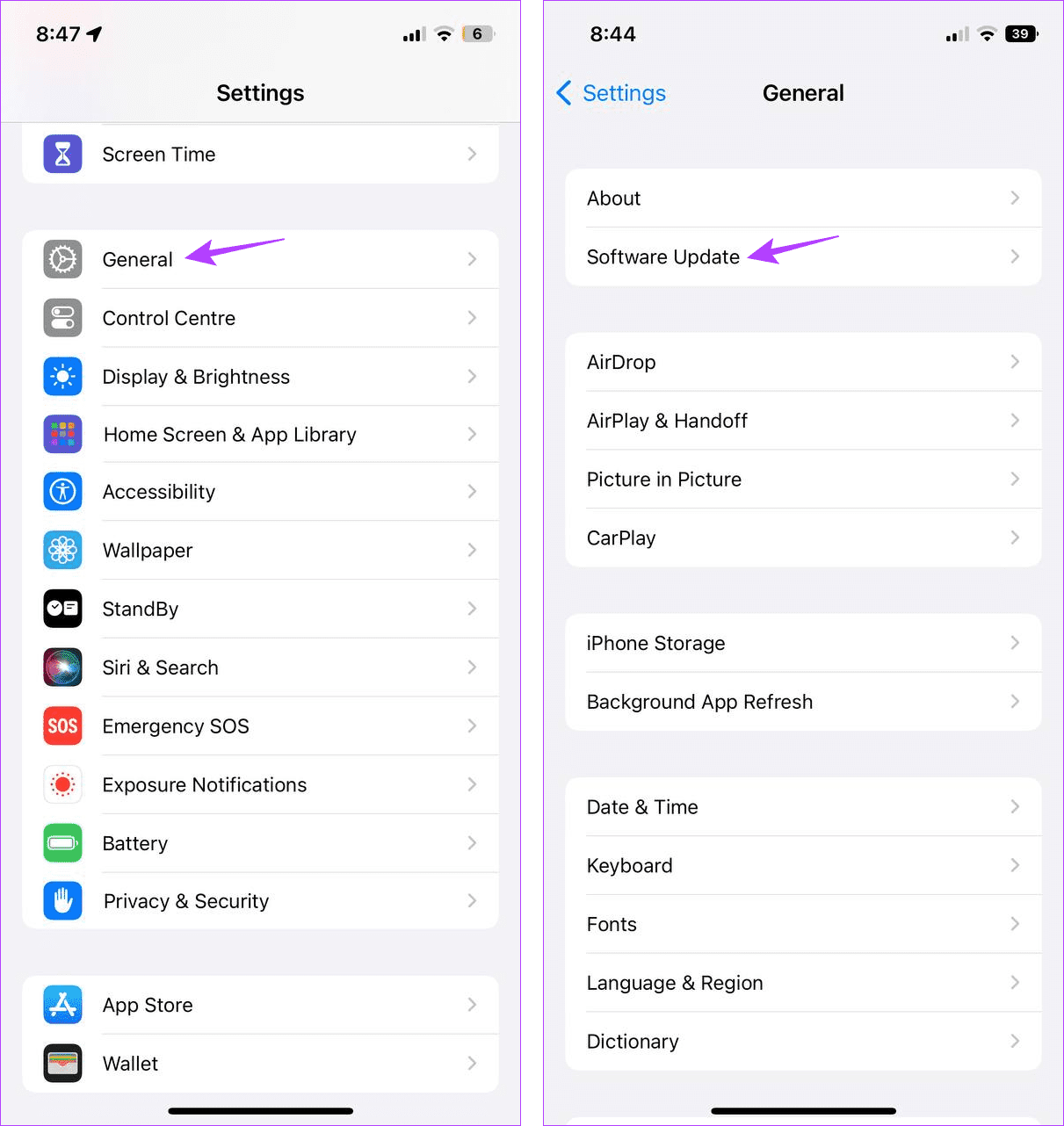
ステップ 3:まず、アップデートのバージョンを確認し、「今すぐアップデート」をタップします。
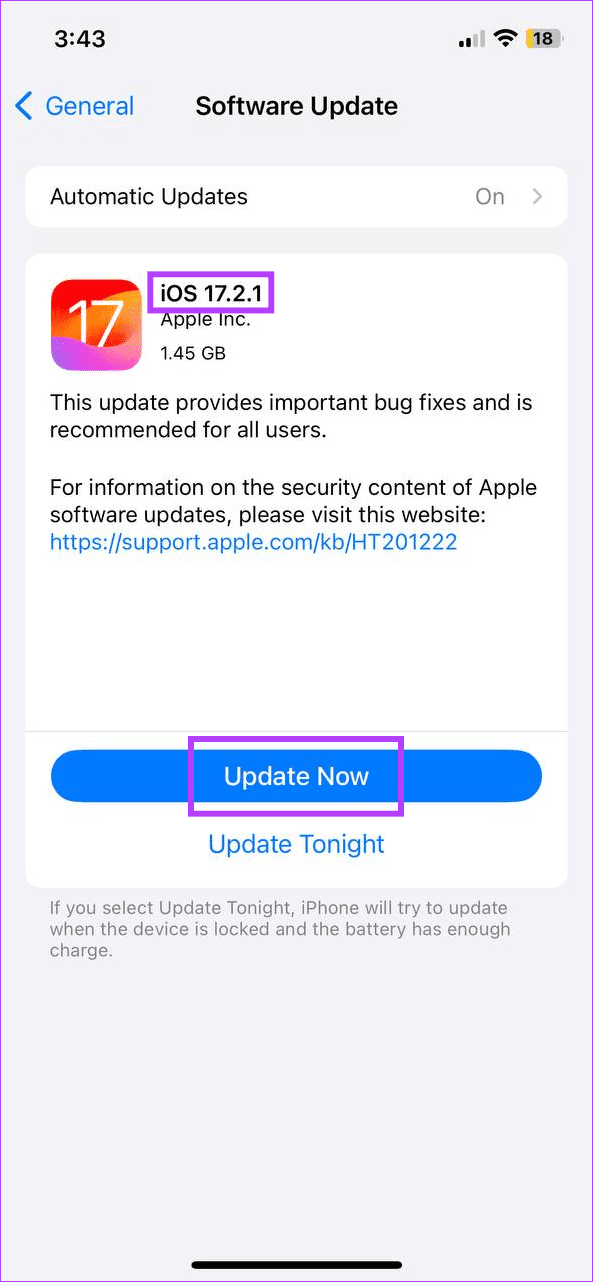
利用可能な場合は、「ダウンロードしてインストール」をタップすることもできます。次に、画面上の指示に従ってアップデートのインストールを完了します。アップデートが完了したら、iPhone を開いてジャーナル アプリを探してみてください。 Journal アプリを入手できない場合は、次の方法に進んでください。
デバイスの再起動は、ソフトウェア関連の問題をトラブルシューティングするときの基本手順の 1 つです。これは、アプリやデバイスの機能の適切な動作を妨げる一時的な不具合やバグを取り除くのに役立ちます。以下の手順に従ってください。
ステップ 1: 次の手順に従って iPhone の電源をオフにします。
ステップ 2:電源アイコンを最後まで押したままスワイプします。デバイスの画面が空白になるまで待ちます。
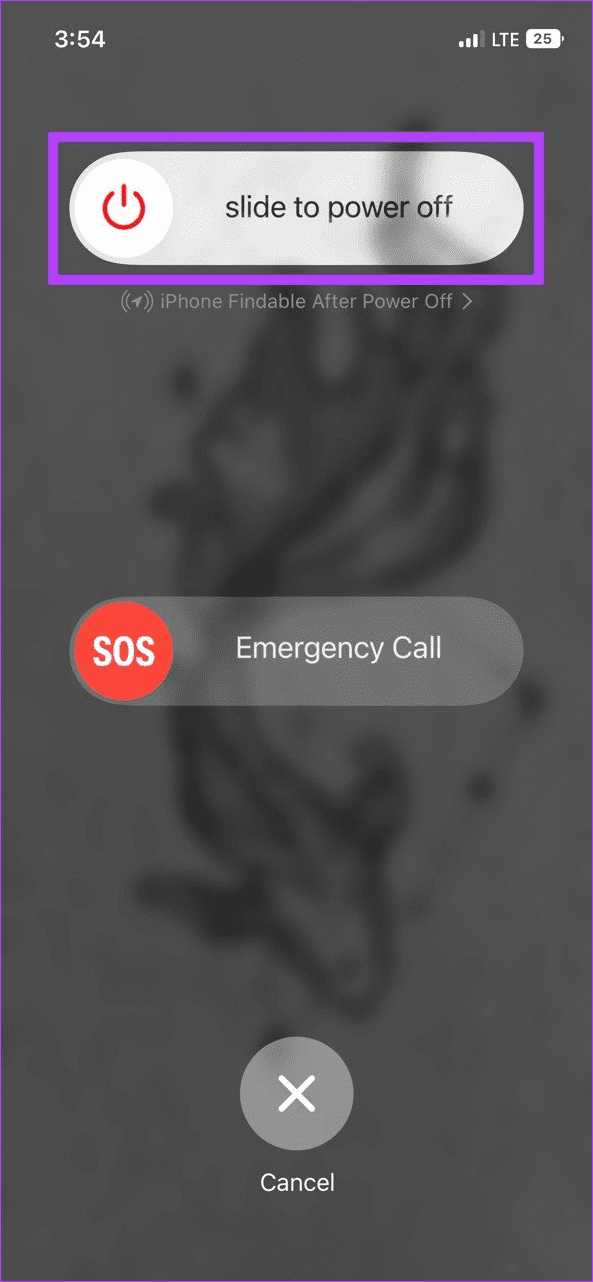
ステップ 3:次に、Apple ロゴが表示されるまで電源ボタンを押し続けます。次に、ボタンを放し、デバイスが再起動するまで待ちます。
デバイスが開いたら、もう一度確認してください。 Journal アプリがまだ見つからない場合は、次の方法に進みます。
デバイスで iOS 17.2 以降が実行されているにもかかわらず、Journal アプリが見つからない場合は、App ライブラリを使用して探してください。見つけたら、簡単にアクセスできるようにホーム画面に追加し直します。以下の手順に従ってください。
ヒント:アプリをホーム画面に戻す他のすべての方法を確認してください。
ステップ 1: App ライブラリが表示されるまで iPhone を左にスワイプします。
ステップ 2:次に、検索バーをタップして「 Journal 」と入力します。
ステップ 3:アプリが表示されたら、それを長押しし、「ホームに追加」をタップします。

これにより、ジャーナル アプリが即座に iPhone のホーム画面に追加されます。いつでもアプリを使用できるようになりました。
Journal アプリの使用中に問題が発生した場合は、アプリを強制的に閉じて再起動すると、問題が解決する可能性があります。これにより、アプリのすべての機能が強制的に閉じられ、再読み込みされます。 Journal アプリがバックグラウンドで実行されている場合、または iPhone で常に適切に動作していない場合は、これを行ってください。その方法は次のとおりです。
ステップ 1:画面の下から上にスワイプするか、iPhone にホームボタンがある場合はホームボタンを 2 回押してバックグラウンド アプリを開きます。
ステップ 2:次に、ジャーナル アプリを押したまま上にスワイプして、画面から消去します。
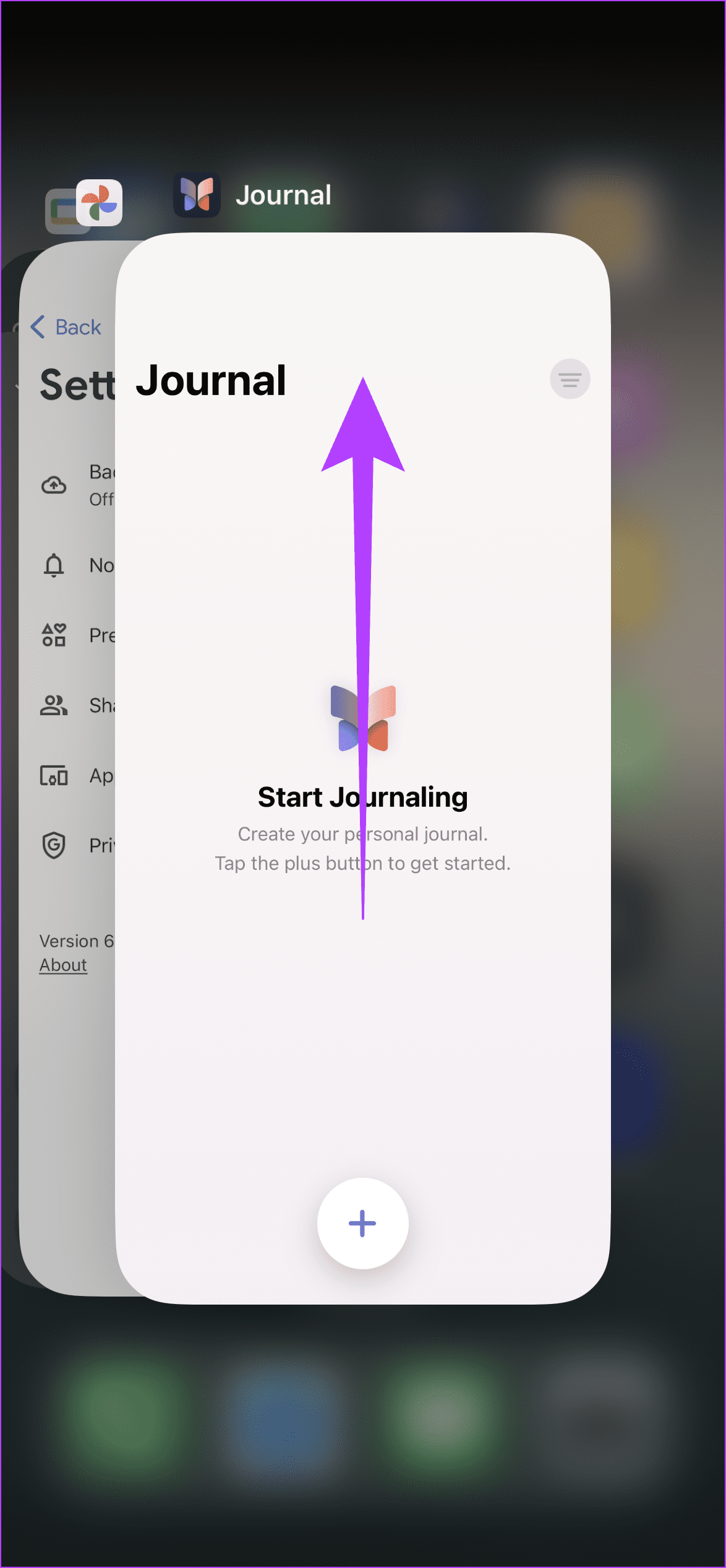
ステップ 3:完了したら、ジャーナル アプリのアイコンをタップしてアプリを再度開きます。
Journal アプリが正しく動作するには、すべてのアプリ設定を有効にする必要があります。したがって、以前にジャーナル アプリの設定を無効にしていた場合、または十分な権限を付与していなかった場合、アプリが失敗したり、正しく動作しなくなる可能性があります。これを修正するには、すべての設定を開き、すべてのアプリの権限を有効にします。その方法は次のとおりです。
ステップ 1:設定アプリを開きます。次に、下にスクロールして「ジャーナル」をタップします。
ステップ 2:ここでは、まずすべてのアプリの権限が有効になっていることを確認します。次に、「ジャーナルをロック」をタップします。
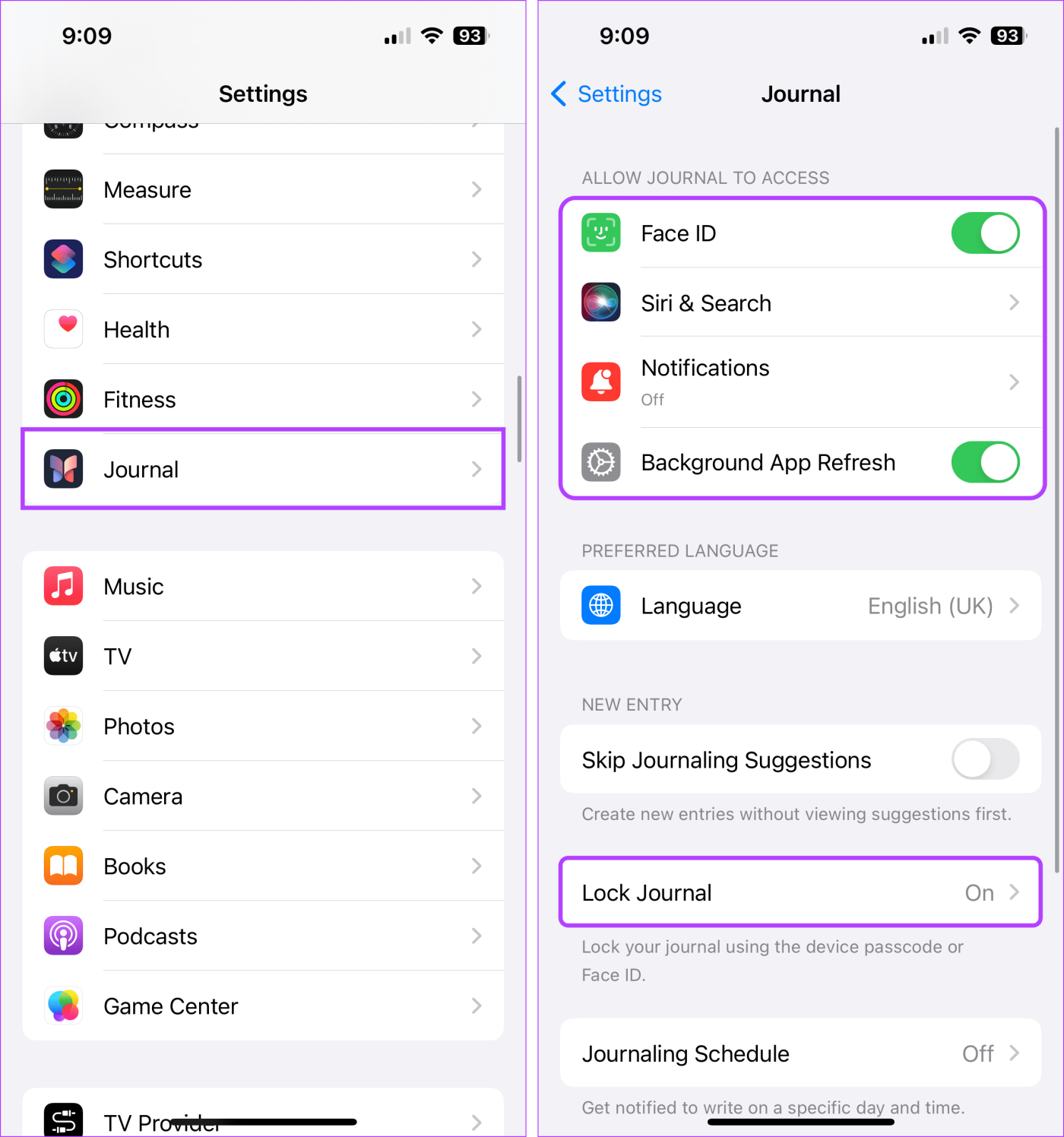
ステップ 3:ロックのトグルをオンにします。プロンプトが表示されたら、希望のパスコードを入力します。
ヒント: [パスコードが必要] オプションを使用して、パスコードが要求される間隔を変更することもできます。
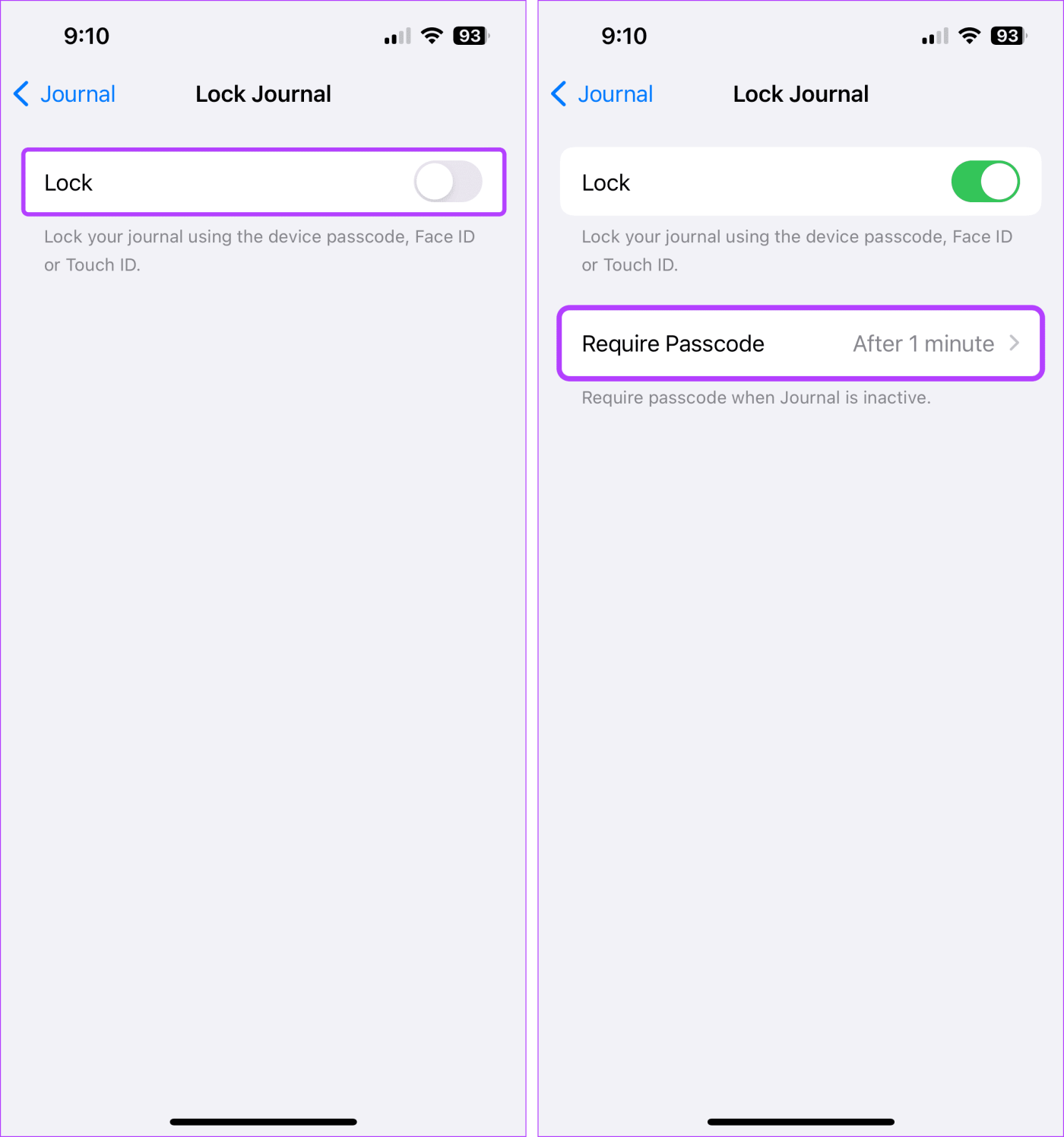
さらに、ジャーナリングの提案を有効にするオプションは、特定のユーザーのジャーナル アプリ設定ページで利用できる場合があります。この場合、それをタップして、それに応じて有効にすることができます。ただし、そうでない場合は、[プライバシーとセキュリティ] オプションを使用して同じものにアクセスできます。その方法は次のとおりです。
ステップ 1:設定アプリを開き、「プライバシーとセキュリティ」をタップします。
ステップ 2:下にスクロールして、「ジャーナリングの提案」をタップします。
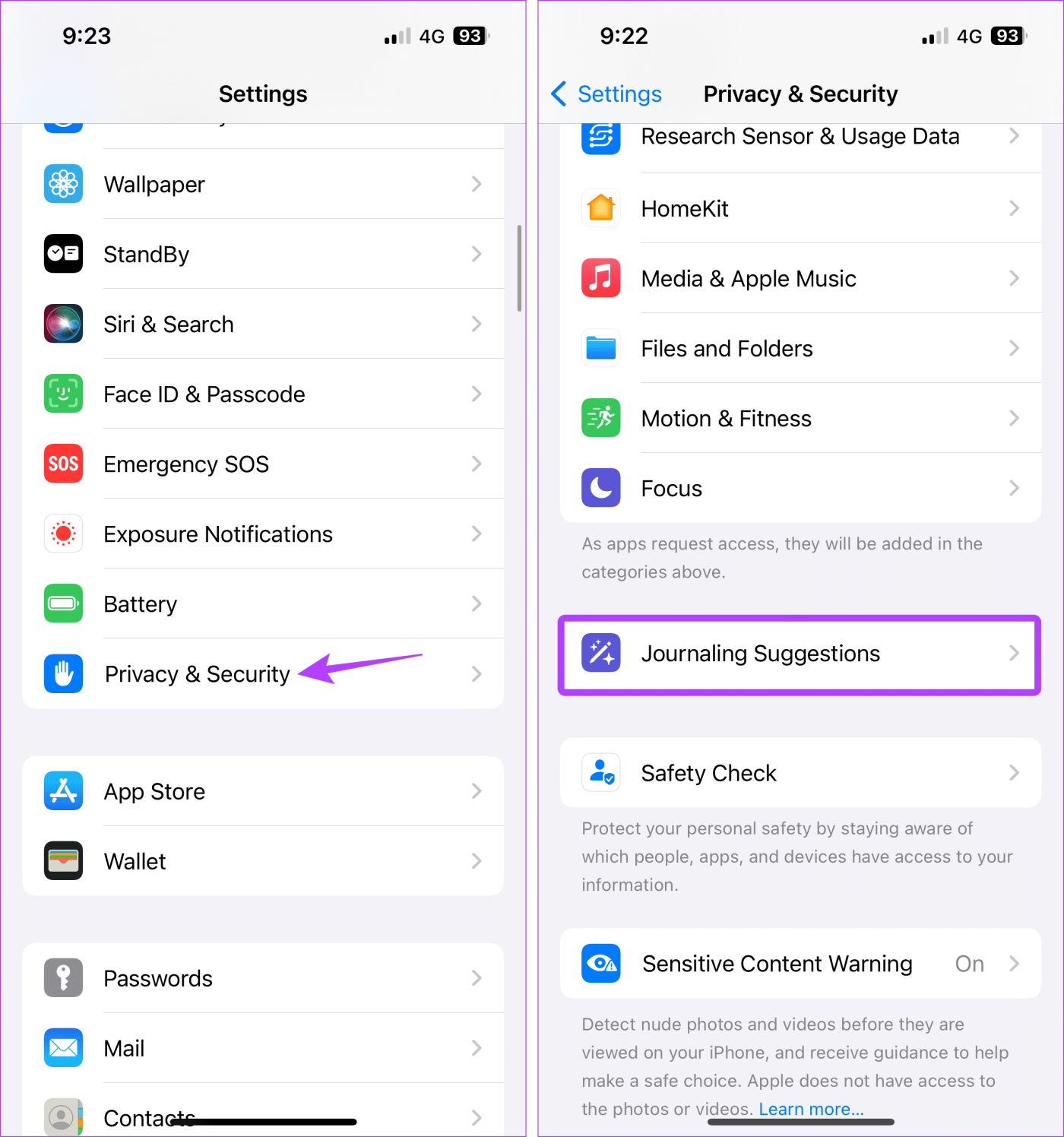
ステップ 3:関連するすべてのトグルをオンにします。
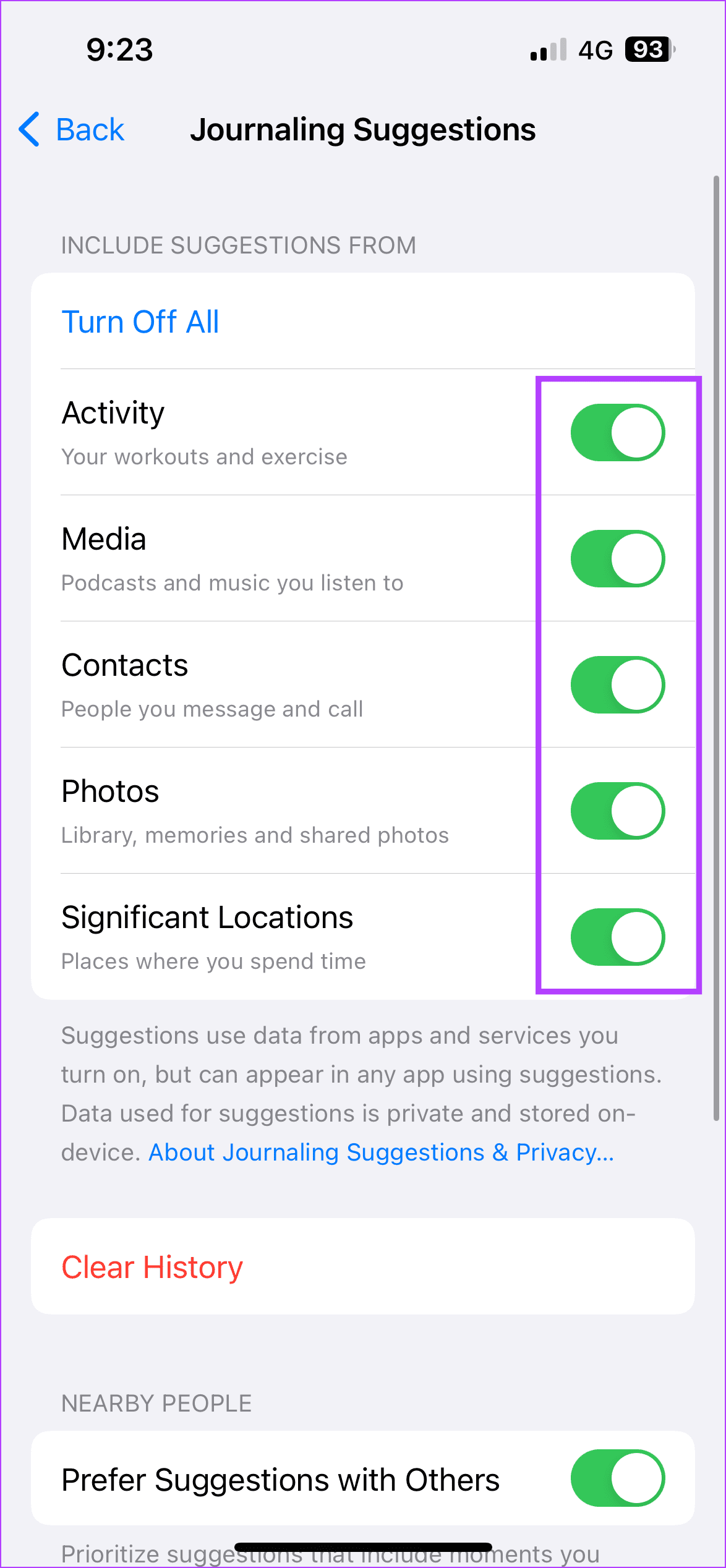
Journal アプリを使用できない場合、またはアプリがクラッシュし続ける場合は、iPhone からアプリをアンインストールしてください。次に、アプリの新しいコピーをインストールします。これは、アプリの設定または機能に起因するアプリの問題を解決するのに役立ちます。以下の手順に従ってください。
ステップ 1:アプリが震えるまで、ホーム画面の任意の場所を長押しします。次に、関連するアプリに移動し、 – アイコンをタップします。
ステップ 2: [アプリを削除] をタップします。
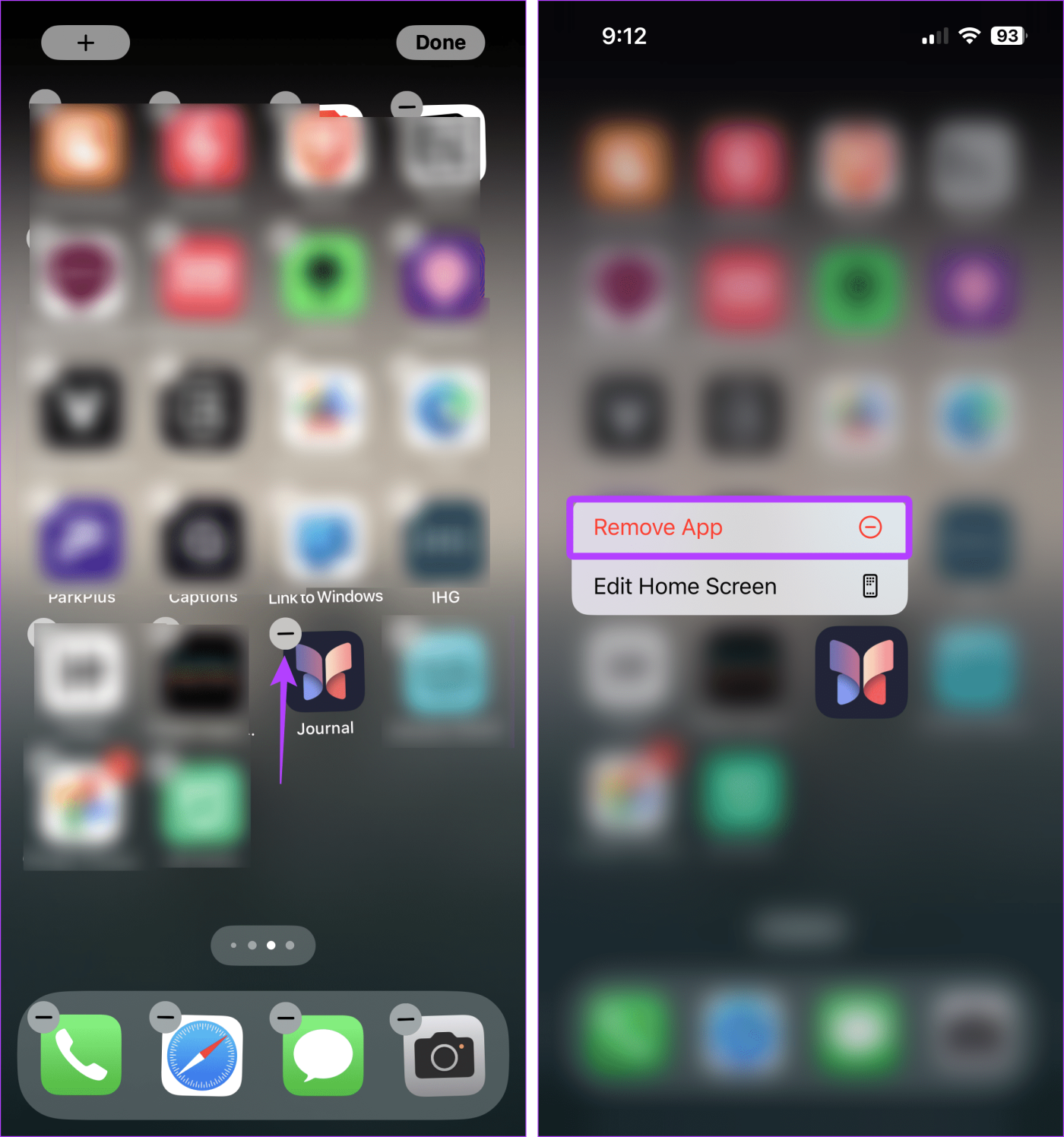
ステップ 3:プロンプトが表示されたら、「アプリの削除」をタップします。
ステップ 4:次に、[削除] をタップして確認します。
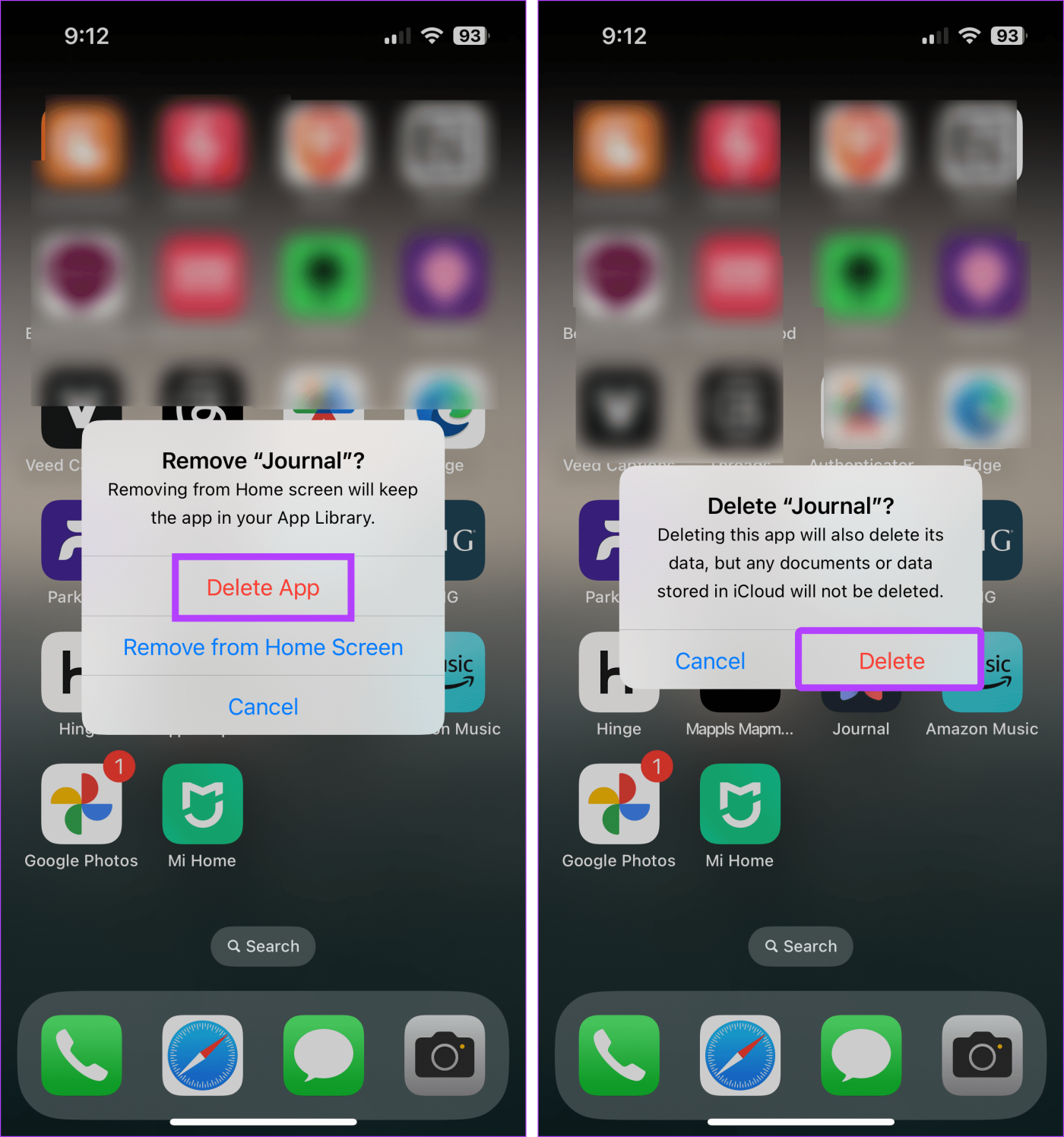
ステップ 5: Journal アプリを削除したら、App Store にアクセスして再インストールします。
次に、アプリを開いてしばらく使用して、以前のアプリの問題が解決されたかどうかを確認します。
1. iPad または Mac でジャーナル アプリを使用できますか?
いいえ。現時点では、ジャーナル アプリは iOS 17.2 以降を実行している iPhone でのみ利用できます。 iPad または Mac ではジャーナル アプリをダウンロードしたり使用したりすることはできません。
2. iOS 16 以前でジャーナル アプリを使用できますか?
いいえ。ジャーナル アプリにアクセスして使用するには、デバイスを iOS 17.2 以降に更新する必要があります。そのため、iOS 17 以降のアップデートをインストールできないデバイスでは、ジャーナル アプリを使用できません。
日記は趣味であり、情熱でもあります。最新の iOS 17 アップデートは、これをさらに可能にするのに役立ちました。したがって、この記事が iPhone でジャーナル アプリが見つからない、または機能しない問題の解決に役立つことを願っています。Apple Journal と Day Oneの詳細な比較を確認して、どちらのジャーナリング アプリが優れているかを確認することもできます。
このチュートリアルでApple iPadのSIMカードにアクセスする方法を学びましょう。
この記事では、Apple iPhoneで地図ナビゲーションとGPS機能が正常に動作しない問題を解決する方法について説明します。
デバイスのキーボードの小さなキーの使用に問題がありますか? iPhone と iPad のキーボードを大きくする 8 つの方法を紹介します。
iPhone および iPad の Safari で「接続がプライベートではありません」を解消する方法をお探しですか?そのための 9 つの方法については、記事をお読みください。
Apple Music でお気に入りの曲が見つかりませんか? Apple Music の検索が機能しない場合に役立つガイドは次のとおりです。
iOS 17には、既存のリマインダーについて事前に通知を受け取ることができる新しい早期リマインダー機能があります。早めのリマインダーを分、時間、日、週、または数か月前に設定できます。
iPhone で iMessage が配信されないエラーを修正するための包括的なガイドです。その解決策を9つご紹介します。
WhatsApp用のアプリがない中でも、Apple WatchでWhatsAppを快適に利用する方法について詳しく解説します。
iPhoneユーザーがPixelBudsを使用する方法と、Android専用機能を見逃すことについて説明します。
Apple Photos は写真を顔を認識して整理しないのでしょうか?問題を解決するためのトラブルシューティングのヒントをいくつか紹介します。







